Integrar o Better Mobile com o Intune
Conclua os seguintes passos para integrar a solução Better Mobile Threat Defense com o Intune.
Antes de começar
Os seguintes passos serão concluídos na consola de administração Better Mobile e permitirão uma ligação ao serviço better mobile tanto para dispositivos inscritos intune (utilizando a conformidade do dispositivo) como dispositivos não enrolados (utilizando políticas de proteção de aplicações).
Antes de iniciar o processo de integração do Better Mobile com o Intune, certifique-se de que tem os seguintes elementos:
Subscrição do Microsoft Intune
Credenciais de administrador do Azure Active Directory para conceder as seguintes permissões:
Iniciar sessão e ler o perfil de utilizador
Aceder ao diretório como o utilizador com sessão iniciada
Ler os dados do diretório
Enviar informações do dispositivo para o Intune
Credenciais de administrador para aceder à consola de administração do Better Mobile.
Autorização da aplicação Better Mobile
O processo de autorização da aplicação Better Mobile consiste no seguinte:
Permitir que o serviço do Better Mobile transmita informações relacionadas com o estado de funcionamento do dispositivo ao Intune.
O Better Mobile sincroniza com a associação do Grupo de Inscrição do Azure AD para preencher a respetiva base de dados do dispositivo.
Permitir que a consola de administração do Better Mobile utilize o Início de Sessão Único (SSO) do Azure AD.
Permitir que a aplicação Better Mobile inicie sessão através do SSO do Azure AD.
Para configurar a integração do Better Mobile
Aceda à consola de administração do Better Mobile e inicie sessão com as suas credenciais.
Escolha a conta > EMM/MDM ADD > de Integração.
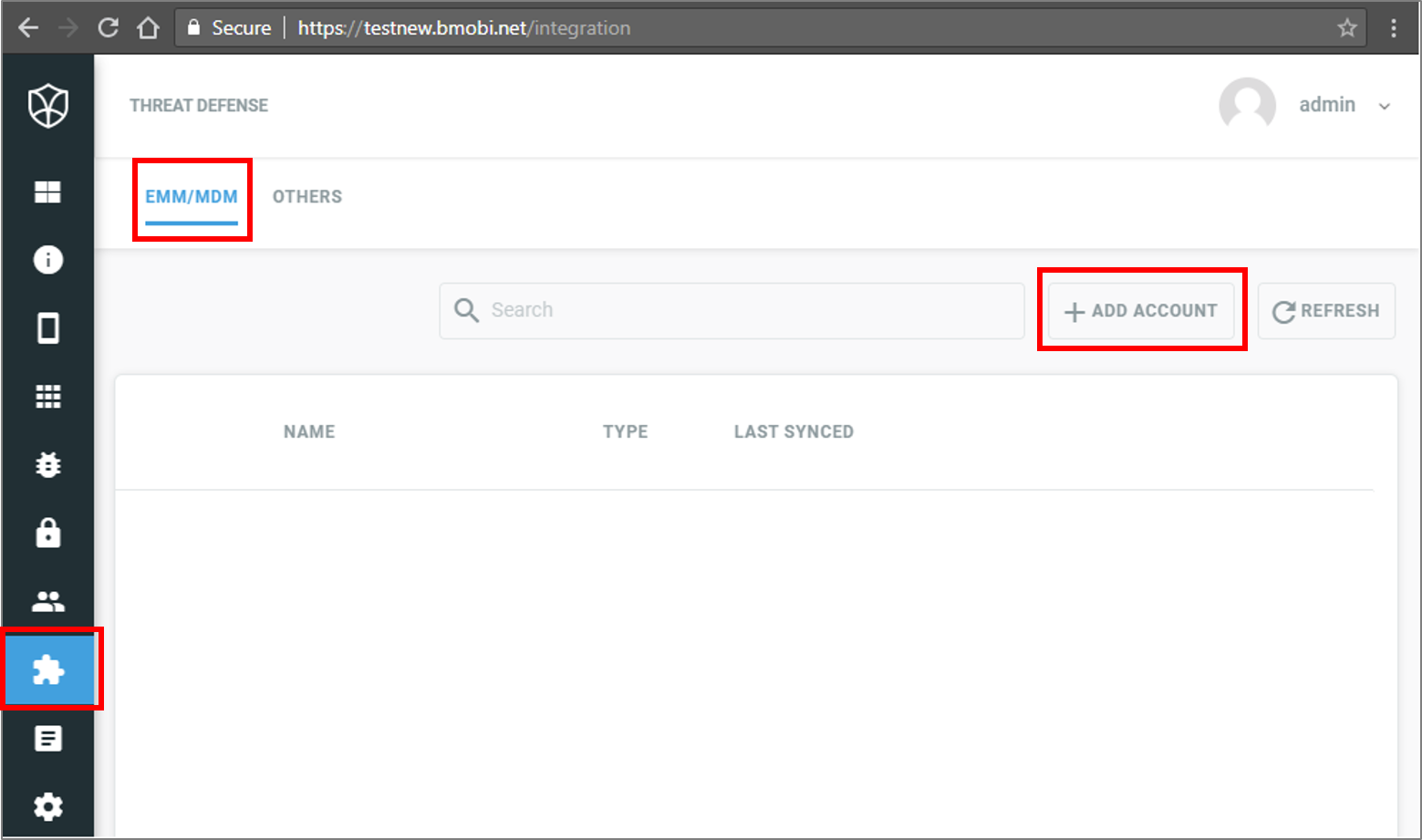
Escolha Intune.
Junto a ACCOUNT NAME (NOME DA CONTA), escreva um descritor.
Na janela Microsoft Sign in (Início de Sessão Microsoft), introduza as suas credenciais do Intune.
Na janela Permissions requested (Permissões pedidas), selecione Accept (Aceitar).
Procure os Grupos de Segurança do Azure AD cujos dispositivos pretende que o Better Mobile sincronize e selecione-os a partir da lista. Em seguida, selecione Continuar.
Selecione Concluído.
A página Add account (Adicionar conta) voltará a ser apresentada. Feche a página.